启动和停止WebLogic Servers
weblogic怎么部署启动web项目

weblogic怎么部署启动web项目WEBLOGIC的安装、配置和启动一、软件安装1. 安装前的准备工作1.1 首先请确认您要安装的WebLogic版本所在的平台已通过了BEA的认证,完整的认证平台列表请参考/platform/suppconfigs/index.html1.2 确定一个安装目录,建议该目录下至少有1个G的空间,可单独创建个逻辑卷和文件系统1.3 创建一个BEA用户组帐号1.4 创建一个weblogic用户帐号2. 安装步骤WebLogic在AIX平台下的安装方法一般有三种:图形窗口模式,控制台模式,无人守护安装模式。
由于控制台模式的使用最为广泛且不受任何其它硬件条件的限制(所以我们这里只介绍控制台安装模式。
2.1 安装JRE环境WebLogic安装程序需要JRE的支持,根据安装平台的不同,WebLogic的安装介质也分为两类,一种自带了JRE(后缀名为.bin),一种需要下载平台厂商所提供的JRE环境(后缀名为.jar),以WebLogic Server 8.1 with SP2为例,目前所支持的UNIX/LINUX平台如下所示(截止2004.2.23) WebLogic Server 8.1 with SP2支持平台是否自带JDKHP-UX (11.0,11.i, PA-RISC) YESSun Solaris (8, 9, SPARC) YESRed Hat Enterprise Linux (2.1, Pentium) YESRed Hat Enterprise Linux (2.1, Itanium) YESSuSE SLES (8, Pentium) YESUnited Linux (1.0, Pentium) YESIBM AIX (5.1, 5.2) NO首先要下载和操作系统以及WEBLOGIC相匹配JDK版本,最好是经过BEA认证的版本。
可查询以下链接/platform/suppconfigs/index.html;在AIX上安装JDK要注意以下步骤:安装后要修改环境变量/etc/environment文件,将PATH中Java部分更改为新安装的Java版本(Java131或Java14),并重新Login后生效!否则系统会使用原有的Java130环境,在安装weblogic7.0以上版本时会自动退回到提示符下。
WebLogic部署(图解)
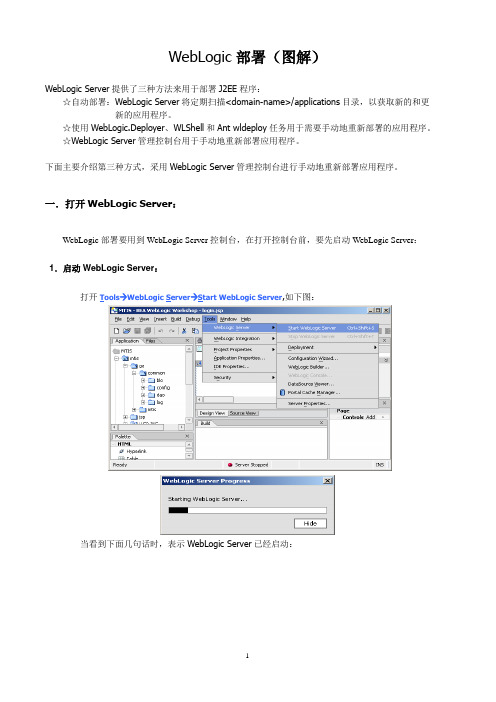
WebLogic部署(图解)WebLogic Server提供了三种方法来用于部署J2EE程序:☆自动部署:WebLogic Server将定期扫描<domain-name>/applications目录,以获取新的和更新的应用程序。
☆使用WebLogic.Deployer、WLShell和Ant wldeploy任务用于需要手动地重新部署的应用程序。
☆WebLogic Server管理控制台用于手动地重新部署应用程序。
下面主要介绍第三种方式,采用WebLogic Server管理控制台进行手动地重新部署应用程序。
一.打开WebLogic Server:WebLogic部署要用到WebLogic Server控制台,在打开控制台前,要先启动WebLogic Server:1.启动WebLogic Server:打开Tools→WebLogic Server→Start WebLogic Server,如下图:当看到下面几句话时,表示WebLogic Server已经启动:2.打开WebLogic Server控制台:Tools→WebLogic Server→WebLogic Console,如下图:进入到控制台登陆页面,然后登陆:(账号和密码都为weblogic)点击“Sign In”按钮,进入到:二.WebLogic归档文件的部署:1.Weblogic自动部署例如:在Weblogic中创建名称为Deploy_Test的应用程序,执行后,则在控制台中的应用程序部署中可以看到创建的应用程序已经部署,这是本地自动部署,WebLogic Server将定期扫描<domain-name>/applications目录,自动部署里面的应用程序。
2.本地部署在控制台页面中,进Domain Configurations下的Your Deployed Resources的Applications:到Deploy_Test的应用程序,如下:(其中10.1.16.110为Deploy_Test所在机器的IP地址,7001为端口号)3.远程部署:如果要进行远程部署,则要先准备归档文件,其打包格式一般为 .jar()、.war()、.rar()、.ear():Build Build EAR:在应用程序的文件夹下,生成打包文件Deploy_Test.ear:将A机器上面的Deplot_Test.ear打包文件拷贝到IP为10.1.16.198的B机器的文件夹test下,然后在B机器上打开Weblogic控制台对应用程序进行部署:http://10.1.16.198:7001/console 在控制台页面中进Information and Resources下的Helpful Tools的Deploy a new Application,然后进行本地部署操作,从给出的路径中找到test文件夹,选定要部署的归档文件:也可以点击Note中的upload your file(s)进行上传部署部署操作来上传归档文件:在通过上面的方法选定归档文件之后,然后Continue进入下页面:上面的页面显示的是刚才选定的归档文件的基本信息,然后点“Deploy”进行部署,可以看到各个模块的最新状态:点击“Deploy Application”按钮进行应用程序部署:当出现“Success”时表示已经部署成功。
Weblogic项目部署及相关问题解决

Weblogic项目部署1、使用weblogic部署项目时,首先要启动一下开始菜单中weblogic目录下的QuickStart添加一个项目名称。
2、创建完项目之后,在weblogic安装目录\Middleware\user_projects\domains下面就可以看到自己刚刚创建的项目了。
随后启动目录下面的startWebLogic.cmd,启动完成后,启动ie 浏览器在地址栏输入http://localhost:7001/console,然后会出现一个登陆窗口,用户名为创建项目最后输入的名称,默认是weblogic,密码即为自己输入的密码.3、登陆进去之后我们就可以对我们所创建的项目进行配置了:配置服务项中的数据源:名称和JNDI名称我们都要使用项目中app-config-context.xml 配置文件项目中的JNDI名称。
这里使用的是sinosoftDataSource。
数据源配置完成后的参数: url:jdbc:oracle:thin:@10.32.14.73:1521:personal驱动程序类名称:oracle.jdbc.xa.client.OracleXADataSource由于在倒数第二步测试连接成功之后我就直接点击完成,导致最后一步没有完成,最后在部署项目完成之后项目报错找不到数据源,Unable to resolve 'sinosoftDataSource'. Resolved ''; remaining name 'sinosoftDataSource'之后就是在weblogic中部署需要部署的项目,也就是将项目中的webapps目录加载到weblogic中,一切完成之后就可以在浏览器中输入访问路径访问这个项目了。
weblogic部署中遇到的问题:1、内存溢出:修改项目路径\bin\目录下的setDomainEnv.cmd文件,将其中的内容:set MEM_PERM_SIZE_64BIT=-XX:PermSize=128mset MEM_PERM_SIZE_32BIT=-XX:PermSize=48m修改为:set MEM_PERM_SIZE_64BIT=-XX:PermSize=512mset MEM_PERM_SIZE_32BIT=-XX:PermSize=512mMyeclipse中的内存溢出修改:-Xms256m -Xmx512m -XX:CompileThreshold=8000 -XX:PermSize=128m-XX:MaxPermSize=512m -Xverify:none -daPaths中添加一个名称为antlr-2.7.6rc1.jar。
weblogic安装及部署
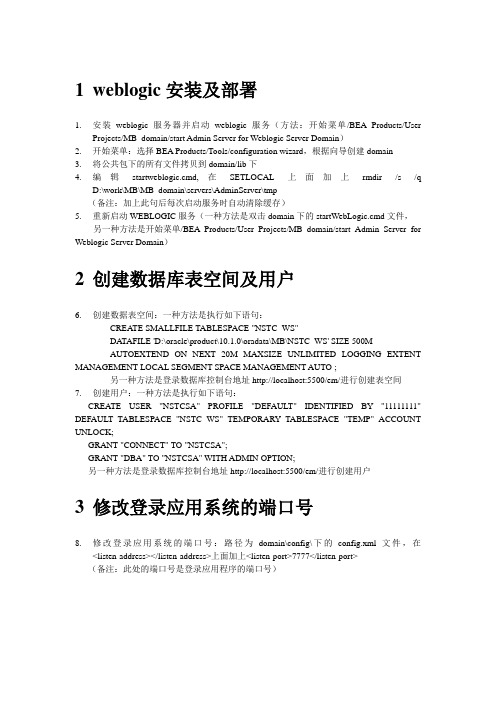
1weblogic安装及部署1.安装weblogic服务器并启动weblogic服务(方法:开始菜单/BEA Products/UserProjects/MB_domain/start Admin Server for Weblogic Server Domain)2.开始菜单:选择BEA Products/Tools/configuration wizard,根据向导创建domain3.将公共包下的所有文件拷贝到domain/lib下4.编辑startweblogic.cmd,在SETLOCAL上面加上rmdir /s /qD:\work\MB\MB_domain\servers\AdminServer\tmp(备注:加上此句后每次启动服务时自动清除缓存)5.重新启动WEBLOGIC服务(一种方法是双击domain下的startWebLogic.cmd文件,另一种方法是开始菜单/BEA Products/User Projects/MB_domain/start Admin Server for Weblogic Server Domain)2创建数据库表空间及用户6.创建数据表空间:一种方法是执行如下语句:CREA TE SMALLFILE TABLESPACE "NSTC_WS"DA TAFILE 'D:\oracle\product\10.1.0\oradata\MB\NSTC_WS' SIZE 500MAUTOEXTEND ON NEXT 20M MAXSIZE UNLIMITED LOGGING EXTENT MANAGEMENT LOCAL SEGMENT SPACE MANAGEMENT AUTO ;另一种方法是登录数据库控制台地址http://localhost:5500/em/进行创建表空间7.创建用户:一种方法是执行如下语句:CREA TE USER "NSTCSA" PROFILE "DEFAULT" IDENTIFIED BY"11111111" DEFAULT TABLESPACE "NSTC_WS" TEMPORARY TABLESPACE "TEMP" ACCOUNT UNLOCK;GRANT "CONNECT" TO "NSTCSA";GRANT "DBA" TO "NSTCSA" WITH ADMIN OPTION;另一种方法是登录数据库控制台地址http://localhost:5500/em/进行创建用户3修改登录应用系统的端口号8.修改登录应用系统的端口号:路径为domain\config\下的config.xml文件,在<listen-address></listen-address>上面加上<listen-port>7777</listen-port>(备注:此处的端口号是登录应用程序的端口号)4创建数据源9.利用Weblogic控制台创建数据源,登录地址:http://localhost:7777/console/(依据向导创建数据源,数据源名在domain\config\下的config.xml文件中找)(用户名:weblogic 密码:11111111)10.Weblogic控制台,点击“Services/JDBC/Data Sources”进入如下页面:5修改配置文件11.修改配置应用文件,找到domain\webapps\webgate\WEB-INF下的web.xml文件里的<param-value>ENI,WST,WCL,BMS,CCFM</param-value>(根据实际情况,有几个应用加载几个,否则登录系统会提示找不到应用程序“·原因:加载具体的web应用时异常找不到web应用:'/BPC'如有疑问请联系系统管理员。
WebLogic 8[1].1安装手册
![WebLogic 8[1].1安装手册](https://img.taocdn.com/s3/m/4c80d3d380eb6294dd886c97.png)
WebLogic Server 8.1安装文档1. 安装前的准备工作(SUN操作系统不需要重新下载jdk)操作系统平台:IBM AIX 5.2WebLogic版本:WebLogic Server 8.1sp31.1 首先请确认您要安装的WebLogic版本所在的平台已通过了BEA的认证,完整的认证平台列表请参考/platform/suppconfigs/configs81/81_over/overview.html1.2 确定一个安装目录,建议该目录下至少有1个G的空间,可以使用du来察看磁盘空间的使用情况在本项目中使用/home/bea目录进行安装。
1.3 从ibm网站上获取适合版本的jdk:/developerworks/java/jdk/aix/service.html然后安装此jdk2. 安装步骤WebLogic在UNIX平台下的安装方法一般有三种:图形窗口模式,控制台模式,无人守护安装模式。
在本例中采用图形窗口模式进行安装2.1 获取并上传weblogic安装介质到一个临时目录如果手头没有安装介质,我们可以到/上下载一个WebLogic试用版,然后通过FTP上传到主机上的一个tmp目录,该临时目录建议至少有1个G的剩余空间2.3 开始安装2.3.1 .jar的安装方法(sun系统请使用.bin的安装方法)用root用户登录系统,并赋予.jar可执行权限chmod a+x pj_server813_generic_ibm.jar使用命令Java –jar pj_server813_generic_ibm.jar2.3.2 .bin的安装方法用root用户登录系统,并赋予.bin可执行权限chmod a+x solaris64.bin使用命令./solaris64.bin开始安装WebLogic Server,此时会出现图形界面点击NextY es选择安装目录为F盘完全安装,Next:Next即开始安装:Installing……Done到此,WebLogic Server就安装完成,其他机器的安装相同。
WebLogic92安装及配置指南

WebLogic9.2安装及配置指南目录:一.WebLogic主程序的安装过程二.配置WebLogic的域模版三.启动WebLogic Server四.WebLogic连接池及数据源的配置五.部署Web应用程序一.WebLogic主程序的安装过程1.找到WebLogic程序所在位置;2.双击主程序图标,启动安装WebLogic的准备界面;3.开始WebLogic的安装,点击“Next”按钮进行下一步;4.BEA协议界面,选择“yes”继续安装,选择“No”则退出安装,完成后点“Next”进行下一步;5.指定“BEA Home”路径,如果已有“BEA Home”目录则可以选择按已有的路径安装,如果没有则默认选择“Create a new BEA Home”,通过“BEA Home Directory”修改“BEA Home”路径,完成后点“Next”进行下一步;6.选择安装类型,“Complete”为完全安装,“Custom”为自定义安装,自定义安装下可以选择要安装的项目,完成后点“Next”进行下一步;7.指定安装路径,完成后点“Next”进行下一步;8.安装进度界面;9.主程序安装完成界面,点击“Done”完成主程序安装,默认“Run Quickstart”为选中,即点击“Done”后启动“Quickstart”进行WebLogic的配置;二.配置WebLogic的域模版1.配置WebLogic的模版,通过菜单的【开始】→【程序】→【BEA Products】→【Tools】→【Configuration Wizard】打开配置页面,如图A;图A2.创建新的域,选择“Create a new weblogic domain”,点击“Next”进行下一步;3.选择所建域的模版,保持默认选则即可,点击“Next”进行下一步;----------------------------------------------------------------------------------------------------------------一步;Mode”选择“Development Mode”,“Java SDK Selection”选择“Sun SDK 1.5.0_04”,选择完成后,点击“Next”进行下一步;7.指定域的安装目录及域的名称,其中在“Configuration Name ”配置域的名称,完成后,点击“Create ”创建域;8.创建域界面,进度条达到100%后域配置完成,点击按钮“Done ”结束,可以选中“Start Admin Server ”在点击“Done ”后启动WebLogic Server ;三.启动WebLogic Server1.启动WebLogic Server,可以在域配置完成后,选中“Start Admin Server”启动,一般通过【开始】→【程序】→【BEA Products】→【User Projects】→【bese_domain】→【Start Admin Server for Weblogic Server Domain】进行启动,【bese_domain】中根据配置的域名称不同可能不同,如下图中为【bese_domain】;启动完成,如下图;3.通过【开始】→【程序】→【BEA Products】→【User Projects】→【bese_domain】→【Admin Server Console】来访问WebLogic Server的管理员控制台,在Username和Password输入设定的用户名和密码登录管理员控制系统;4.管理员控制台的主页面;四.WebLogic连接池及数据源的配置,weblogic9.2数据源和连接池是一起配置的。
Weblogic重启

一、维护说明1.启动关闭Weblogic服务(下述操作远程到服务器上即可,不必到机房)。
(一)、使用SSH连接服务器,切换到目录/app/Oracle/bea/user_projects/domains/mydomain/bin下,重启weblogic中间件之前先把weblogic服务关闭。
(二)、关闭weblogic服务之后,在重启weblogic服务之前,先把缓存清空,也用cd命令切换到/app/Oracle/bea/user_projects/domains/mydomain/servers/AdminServer/tmp/_WL _user下,使用rm –rf *命令删除_WL_user文件夹下的mydomain等缓存。
注:使用rm –rf *命令删除文件时,一定要注意目录是否进入正确,该命令是级联删除,效果是删除该目录下的所有文件,并且不可恢复。
(三)、启动weblogic服务切换到目录/app/Oracle/bea/user_projects/domains/mydomain/bin>下,使用ll命令显示该目录下文件信息,然后使用nohup ./startWebLogic.sh命令重启weblogic 服务。
二、维护常用命令1.ls :显示当前目录下的文件及文件夹。
2.cd :转换目录。
例如:cd /app/dscg 将当前目录转至/app/dscg目录。
3.cp :拷贝文件及文件夹命令。
例如:cp /app/a.txt /app/dscg/a.txt 将文件a.txt从/app/目录拷贝至/app/dscg/目录下。
4.su :切换当前用户命令。
例如:su – arcims切换当前用户到arcims用户。
5.mv :移动文件或文件夹命令。
例如:mv /app/a.txt /app/dscg/a.txt,将文件a.txt移动(剪切)至/app/dscg/目录下。
6.vi:编辑文件文件命令。
NC65在Weblogic补丁升级流程
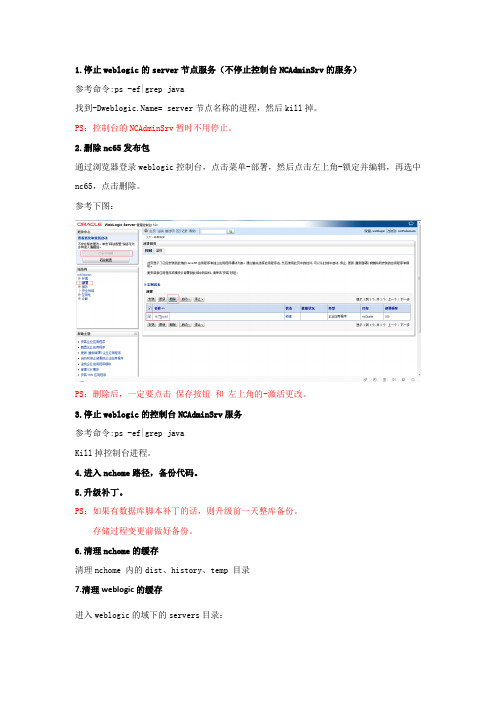
1.停止weblogic的server节点服务(不停止控制台NCAdminSrv的服务)参考命令:ps -ef|grep java找到= server节点名称的进程,然后kill掉。
PS:控制台的NCAdminSrv暂时不用停止。
2.删除nc65发布包通过浏览器登录weblogic控制台,点击菜单-部署,然后点击左上角-锁定并编辑,再选中nc65,点击删除。
参考下图:PS:删除后,一定要点击保存按钮和左上角的-激活更改。
3.停止weblogic的控制台NCAdminSrv服务参考命令:ps -ef|grep javaKill掉控制台进程。
4.进入nchome路径,备份代码。
5.升级补丁。
PS:如果有数据库脚本补丁的话,则升级前一天整库备份。
存储过程变更前做好备份。
6.清理nchome的缓存清理nchome 内的dist、history、temp 目录7.清理weblogic的缓存进入weblogic的域下的servers目录:cd /app/xjbank/domains/ncftp_7001/servers下面有 NCAdminSrv、server 目录,然后进入各自目录下,除了 security目录外,其他均可删除。
security目录切勿删除。
如没有security目录,则可以全部删除。
8.启动weblogic控制台进入启动脚本目录内启动Weblogic控制台使用:./1_start_admin.shPS:仅启动weblogic控制台,不启动server节点。
9.代码部署进入nchome,打开sysconfig.sh图形化界面,点击菜单-部署-完全部署-二阶段部署-生成EJB-部署EJB。
参考下图:PS:生成EJB完毕后,再点击部署EJB按钮。
部署完EJB后,可在weblogic控制台的部署菜单下,看到nc65发布包。
10.停止weblogic的控制台NCAdminSrv服务参考命令:ps -ef|grep javaKill掉控制台进程。
关于在Eclipse中启动Weblogic和通过命令窗口直接启动Weblogic时加载jar包的区别(胡永可20090722)
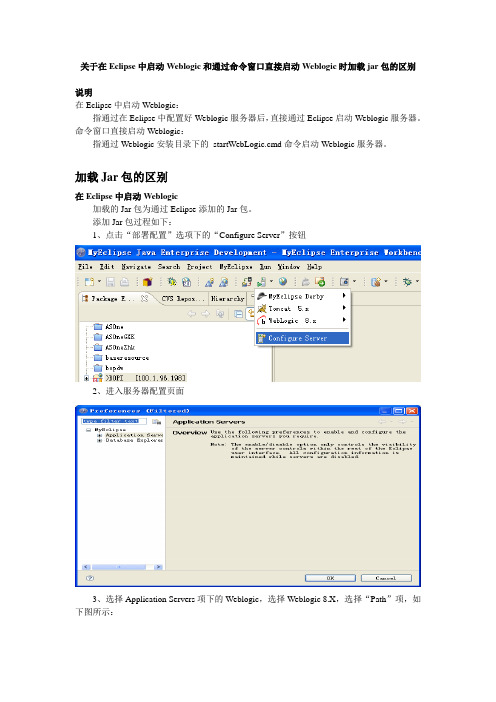
关于在Eclipse中启动W eblogic和通过命令窗口直接启动W eblogic时加载jar包的区别说明在Eclipse中启动Weblogic:指通过在Eclipse中配置好Weblogic服务器后,直接通过Eclipse启动Weblogic服务器。
命令窗口直接启动Weblogic:指通过Weblogic安装目录下的startWebLogic.cmd命令启动Weblogic服务器。
加载Jar包的区别在Eclipse中启动W eblogic加载的Jar包为通过Eclipse添加的Jar包。
添加Jar包过程如下:1、点击“部署配置”选项下的“Configure Server”按钮2、进入服务器配置页面3、选择Application Servers项下的Weblogic,选择Weblogic 8.X,选择“Path”项,如下图所示:4、在Prepend to classpath 项中通过“Add JAR/ZIP”添加要增加的Jar包。
通过命令窗口直接启动Weblogic需额外加载的Jar包需在startWebLogic.cmd中CLASSPA TH中引入,或在Common.cmd 中的CLASSPA TH中引入。
startWebLogic.cmd中引入的Jar包的作用范围为“域”的范围;在Common.cmd中引入的Jar包的作用范围为WebLogic服务器范围,使用与所有“域”。
注:为避免冲突,一般在域范围中引入。
推荐的处理方法:在域下建一个专门供域使用的lib文件夹,将要添加的jar包放到lib中,在StartWebLogic.cmd中加入引入的描述,如下图所示:包时路径写成“./lib/db2jcc.jar:./lib/db2jcc_license_cu.jar”教训总结:在startWebLogic.cmd中引入jar包后,通过Ecllipse启动Weblogic时是不起作用的。
切记!。
weblogic的使用
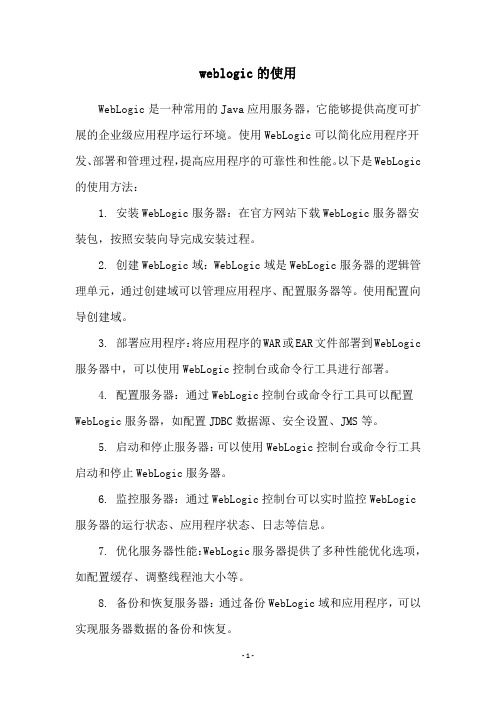
weblogic的使用
WebLogic是一种常用的Java应用服务器,它能够提供高度可扩展的企业级应用程序运行环境。
使用WebLogic可以简化应用程序开发、部署和管理过程,提高应用程序的可靠性和性能。
以下是WebLogic 的使用方法:
1. 安装WebLogic服务器:在官方网站下载WebLogic服务器安装包,按照安装向导完成安装过程。
2. 创建WebLogic域:WebLogic域是WebLogic服务器的逻辑管理单元,通过创建域可以管理应用程序、配置服务器等。
使用配置向导创建域。
3. 部署应用程序:将应用程序的WAR或EAR文件部署到WebLogic 服务器中,可以使用WebLogic控制台或命令行工具进行部署。
4. 配置服务器:通过WebLogic控制台或命令行工具可以配置WebLogic服务器,如配置JDBC数据源、安全设置、JMS等。
5. 启动和停止服务器:可以使用WebLogic控制台或命令行工具启动和停止WebLogic服务器。
6. 监控服务器:通过WebLogic控制台可以实时监控WebLogic 服务器的运行状态、应用程序状态、日志等信息。
7. 优化服务器性能:WebLogic服务器提供了多种性能优化选项,如配置缓存、调整线程池大小等。
8. 备份和恢复服务器:通过备份WebLogic域和应用程序,可以实现服务器数据的备份和恢复。
WebLogic的使用需要一定的Java和Web应用程序开发基础,但是通过学习官方文档和示例,可以快速掌握WebLogic的使用方法。
WebLogic启动及关闭步骤
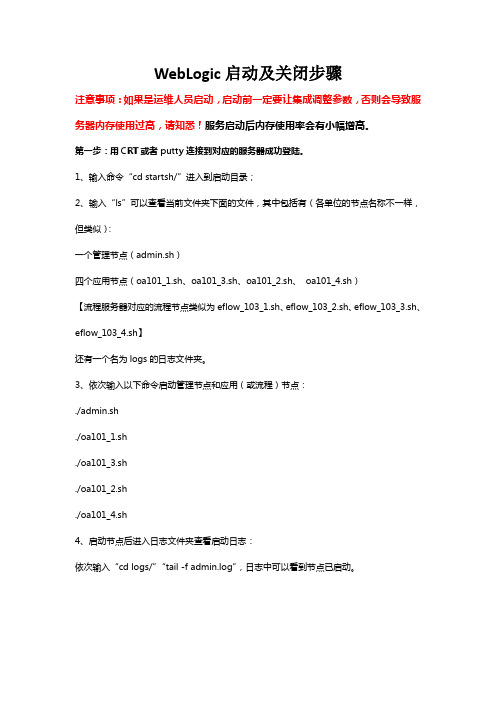
WebLogic启动及关闭步骤注意事项:如果是运维人员启动,启动前一定要让集成调整参数,否则会导致服务器内存使用过高,请知悉!服务启动后内存使用率会有小幅增高。
第一步:用CRT或者putty连接到对应的服务器成功登陆。
1、输入命令“cd startsh/”进入到启动目录;2、输入“ls”可以查看当前文件夹下面的文件,其中包括有(各单位的节点名称不一样,但类似):一个管理节点(admin.sh)四个应用节点(oa101_1.sh、oa101_3.sh、oa101_2.sh、oa101_4.sh)【流程服务器对应的流程节点类似为eflow_103_1.sh、eflow_103_2.sh、eflow_103_3.sh、eflow_103_4.sh】还有一个名为logs的日志文件夹。
3、依次输入以下命令启动管理节点和应用(或流程)节点:./admin.sh./oa101_1.sh./oa101_3.sh./oa101_2.sh./oa101_4.sh4、启动节点后进入日志文件夹查看启动日志:依次输入“cd logs/”“tail -f admin.log”,日志中可以看到节点已启动。
整个启动过程如下图所示:第二步:查看节点开启情况:在ie中输入:http://10.118.250.101:8101/OAconsole地址为对应服务器的IP,账号和密码分别为weblogic/nfdw2013;登录后的界面如下所示:点击上图红色框中的OK字体查看节点的开启情况,如下图:第四步:关闭节点(最好先关闭应用节点再关闭服务节点)在图中点击“控制”,进入下图界面选择要关闭的应用节点,选择选项“关闭”中的“立即强制关闭”,页面跳转到下图,选择“是”关闭应用节点后,按照上述方法再将管理节点关闭,会出现下图界面此时日志的界面中会显示节点已关闭。
weblogic基本目录介绍,位数查看,启动与发布项目,修改JVM参数,设置项目为默认项目

weblogic基本⽬录介绍,位数查看,启动与发布项⽬,修改JVM参数,设置项⽬为默认项⽬ 这⾥的基本⽬录%base%表⽰安装⽬录,如我的⽬录为:E:/weblogic就是%base%1.weblogic⽬录介绍 weblogic主要的⽬录介绍:1.⽇志⽬录: 每个domain(域)都有⾃⼰的⽇志⽬录,⼀般启动⽇志是AdmiServer.log,存放位置在:%base%\user_projects\domains\base_domain\servers\AdminServer\logs,如下:2.项⽬发布⽬录: 每个域也都有⾃⼰的项⽬发布⽬录。
存放位置在:%base%\user_projects\domains\base_domain\servers\AdminServer\tmp\_WL_user,例如:3.JSP编译之后的⽬录:(我们需要知道weblogic编译JSP依赖⾃⼰的lib库,所以在编译之后的class⽂件头部引⼊⾃⼰的lib,⽽tomcat也依赖于⾃⼰的lib) 存放的是JSP编译之后的⽬录,位置在:%base%\user_projects\domains\base_domain\servers\AdminServer\tmp\_WL_user\Struts\km2umq\jsp_servlet⽂件夹下⾯。
⽽且JSP不会⼀次性全部编译,是我们第⼀次访问哪个JSP编译哪个JSP(JSP的延迟编译特性确实给性能带来了不⼤不⼩的影响,第⼀次访问超慢的那种状况给⼈的感觉⾮常不好),⽽且项⽬的根⽬录的JSP编译之后的package是默认的,然后每个⽬录对应⼀个package,例如:(1)根⽬录下的JSP: JSP内容 <%@ page pageEncoding="GBK" contentType="text/html; charset=GBK" %><%@taglib uri = "/jsp/jstl/core" prefix="c" %><c:set var="baseurl" value="${pageContext.request.contextPath}"></c:set><html><head><meta http-equiv="Content-Type" content="text/html; charset=UTF-8"><title>Insert title here</title></head><body>"${baseurl}"</body></html> 编译之后的位置:%base%\user_projects\domains\base_domain\servers\AdminServer\tmp\_WL_user\Struts\km2umq\jsp_servlet\ 查看反编译之后的内容:package jsp_servlet;import java.io.IOException;import java.io.UnsupportedEncodingException;import javax.servlet.ServletConfig;import javax.servlet.ServletContext;import javax.servlet.ServletException;import javax.servlet.ServletRequest;import javax.servlet.ServletResponse;import javax.servlet.http.HttpServletRequest;import javax.servlet.http.HttpServletResponse;import javax.servlet.http.HttpSession;import javax.servlet.jsp.JspFactory;import javax.servlet.jsp.JspWriter;import javax.servlet.jsp.PageContext;import javax.servlet.jsp.SkipPageException;import javax.servlet.jsp.tagext.JspTag;import javax.servlet.jsp.tagext.SimpleTag;import javax.servlet.jsp.tagext.Tag;import org.apache.taglibs.standard.tag.rt.core.SetTag;import weblogic.jsp.internal.jsp.JspFunctionMapper;import weblogic.jsp.internal.jsp.utils.JspRuntimeUtils;import weblogic.servlet.jsp.ByteWriter;import weblogic.servlet.jsp.DependencyInjectionHelper;import weblogic.servlet.jsp.ELHelper;import weblogic.servlet.jsp.ExpressionInterceptor;import weblogic.servlet.jsp.ExpressionInterceptor.Type;import weblogic.servlet.jsp.JspBase;import weblogic.servlet.jsp.StaleChecker;import weblogic.servlet.jsp.StaleIndicator;public final class __forwardextends JspBaseimplements StaleIndicator{private static void _releaseTags(PageContext pageContext, JspTag t){while (t != null){DependencyInjectionHelper.preDestroy(pageContext, t);if ((t instanceof Tag)){Tag tmp = (Tag)t;t = ((Tag)t).getParent();try{tmp.release();}catch (Exception localException) {}}else{t = ((SimpleTag)t).getParent();}}}public boolean _isStale(){boolean _stale = _staticIsStale((StaleChecker)getServletConfig().getServletContext());return _stale;}public static boolean _staticIsStale(StaleChecker sci){if (sci.isResourceStale("/forward.jsp", 1537094471925L, "12.2.1.3.0", "UTC")) {return true;}return false;}private ExpressionInterceptor _jsp_expressionInterceptor = JspRuntimeUtils.getNonOperExpressionInterceptor();private static boolean _WL_ENCODED_BYTES_OK = true;private static final String _WL_ORIGINAL_ENCODING = "GBK".intern();private static byte[] _getBytes(String block){try{return block.getBytes(_WL_ORIGINAL_ENCODING);}catch (UnsupportedEncodingException u){_WL_ENCODED_BYTES_OK = false;}return null;}private static String _wl_block0 = "\r\n";private static final byte[] _wl_block0Bytes = _getBytes(_wl_block0);private static String _wl_block1 = "\r\n<html>\r\n<head>\r\n<meta http-equiv=\"Content-Type\" content=\"text/html; charset=UTF-8\">\r\n<title>Insert title here</title>\r\n</head>\r\n<body>\r private static final byte[] _wl_block1Bytes = _getBytes(_wl_block1);private static String _wl_block2 = "\"\r\n</body>\r\n</html>";private static final byte[] _wl_block2Bytes = _getBytes(_wl_block2);private static JspFunctionMapper _jspx_fnmap = JspFunctionMapper.getInstance();protected void _jspInit(){this._jsp_expressionInterceptor = JspRuntimeUtils.getExpressionInterceptor(getServletConfig());}public void _jspService(HttpServletRequest request, HttpServletResponse response)throws ServletException, IOException{ServletConfig config = getServletConfig();ServletContext application = config.getServletContext();JspTag _activeTag = null;Object page = this;PageContext pageContext = JspFactory.getDefaultFactory().getPageContext(this, request, response, null, true, 8192, true);response.setHeader("Content-Type", "text/html; charset=GBK");JspWriter out = pageContext.getOut();ByteWriter _bw = (ByteWriter)out;_bw.setInitCharacterEncoding(_WL_ORIGINAL_ENCODING, _WL_ENCODED_BYTES_OK);JspWriter _originalOut = out;HttpSession session = request.getSession(true);try{response.setContentType("text/html; charset=GBK");_bw.write(_wl_block0Bytes, _wl_block0);_bw.write(_wl_block0Bytes, _wl_block0);if (_jsp__tag0(request, response, pageContext, _activeTag, null)) {return;}_bw.write(_wl_block1Bytes, _wl_block1);out.write(this._jsp_expressionInterceptor.intercept((String)ELHelper.evaluate("${baseurl}", String.class, pageContext, null), pageContext, ExpressionInterceptor.Type.EL)); _bw.write(_wl_block2Bytes, _wl_block2);}catch (Throwable __ee){if (!(__ee instanceof SkipPageException)){while ((out != null) && (out != _originalOut)) {out = pageContext.popBody();}_releaseTags(pageContext, _activeTag);pageContext.handlePageException(__ee);}}finally{JspFactory.getDefaultFactory().releasePageContext(pageContext);}}private boolean _jsp__tag0(ServletRequest request, ServletResponse response, PageContext pageContext, JspTag activeTag, JspTag parent)throws Throwable{JspTag _activeTag = activeTag;JspWriter out = pageContext.getOut();ByteWriter _bw = (ByteWriter)out;SetTag __tag0 = null;int __result__tag0 = 0;if (__tag0 == null){__tag0 = new SetTag();DependencyInjectionHelper.inject(pageContext, __tag0);}__tag0.setPageContext(pageContext);JspRuntimeUtils.setParentForClassicTag(__tag0, parent);__tag0.setVar((String)JspRuntimeUtils.convertType("baseurl", String.class, "var"));__tag0.setValue(ELHelper.evaluate("${pageContext.request.contextPath}", Object.class, pageContext, _jspx_fnmap));_activeTag = __tag0;try{__result__tag0 = __tag0.doStartTag();if ((__result__tag0 == 0) ||(__tag0.doEndTag() == 5)){_activeTag = null;_releaseTags(pageContext, __tag0);return true;}}finally{_activeTag = __tag0.getParent();DependencyInjectionHelper.preDestroy(pageContext, __tag0);__tag0.release();}return false;}}(2)⽬录下的JSP,⼀个⽬录相当于⼀个package:编译之后的位置:查看你编译之后的头部内容:4.存放lib的⽬录: 存放⼀些公共项⽬使⽤的lib,存放位置在%base%\user_projects\domains\base_domain\lib,如下:5.weblogic⾃带的lib,类似于tomcat的lib⽬录,是weblogic⾃⼰启动所需要的包,⼀般也是造成冲突包的位置: 存放位置在:%base%\wlserver\modules6.缓存⽬录: 有时候缓存造成发布问题,所以我每次除了清掉缓存⽬录,还要清掉logs⽬录和项⽬tmp⽬录,也就是我每次启动项⽬都清掉下⾯三个⽬录,每次启动都会重新⽣成下⾯三个⽬录:2.weblogic位数查看 在weblogic安装⽬录下wlserver\server\native\win⽬录下根据⽬录即可查看,例如我的64位的:3.weblogic启动 weblogic启动的程序是在%base%\user_projects\domains\base_domain\startWebLogic.cmd (其内部调⽤了%base%\\user_projects\domains\base_domain\bin⽬录下的startWebLogic.cmd),源码如下:@ECHO OFF@REM WARNING: This file is created by the Configuration Wizard.@REM Any changes to this script may be lost when adding extensions to this configuration.SETLOCALset DOMAIN_HOME=E:\weblogic\user_projects\domains\base_domaincall "%DOMAIN_HOME%\bin\startWebLogic.cmd" %*ENDLOCAL 双击之后启动即可,启动可以访问登陆页⾯。
Weblogic使用手册大全详解(中文)
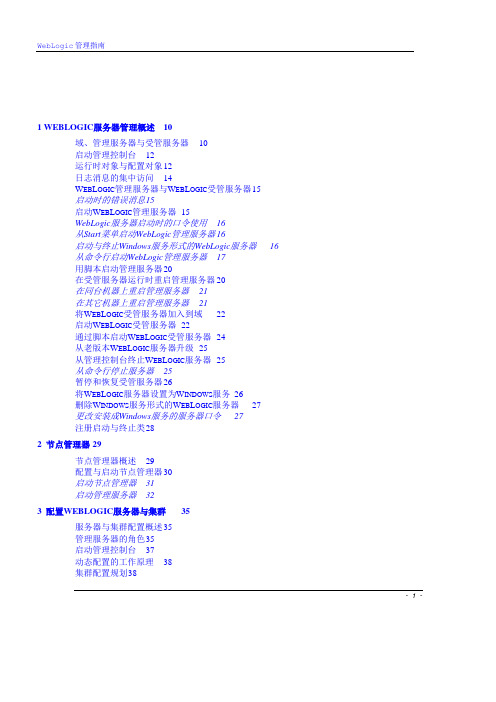
1 WEBLOGIC服务器管理概述10域、管理服务器与受管服务器10启动管理控制台12运行时对象与配置对象12日志消息的集中访问14W EB L OGIC管理服务器与W EB L OGIC受管服务器15启动时的错误消息15启动W EB L OGIC管理服务器15WebLogic服务器启动时的口令使用16从Start菜单启动WebLogic管理服务器16启动与终止Windows服务形式的WebLogic服务器16从命令行启动WebLogic管理服务器17用脚本启动管理服务器20在受管服务器运行时重启管理服务器 20在同台机器上重启管理服务器21在其它机器上重启管理服务器21将W EB L OGIC受管服务器加入到域22启动W EB L OGIC受管服务器22通过脚本启动W EB L OGIC受管服务器 24从老版本W EB L OGIC服务器升级 25从管理控制台终止W EB L OGIC服务器 25从命令行停止服务器25暂停和恢复受管服务器26将W EB L OGIC服务器设置为W INDOWS服务26删除W INDOWS服务形式的W EB L OGIC服务器27更改安装成Windows服务的服务器口令27注册启动与终止类282 节点管理器 29节点管理器概述29配置与启动节点管理器30启动节点管理器31启动管理服务器323 配置WEBLOGIC服务器与集群35服务器与集群配置概述35管理服务器的角色35启动管理控制台37动态配置的工作原理38集群配置规划38- 1 -服务器配置任务列表39集群配置列表41新建一个域42概述43监控服务器44终止或暂停服务器45性能45集群数据46服务器安全46JMS 47JTA 47监控JDBC连接池 47管理控制台的M ONITORING页面一览表484 用日志消息管理WEBLOGIC服务器51日志子系统概述51本地服务器的日志文件53启动日志53客户端日志54日志文件的格式54消息属性54消息目录55消息的严重级别55消息调试56浏览日志文件56查看日志56创建域日志过滤器575 分发应用58分发格式58用管理控制台分发应用58步骤1:配置与分发应用59步骤2:分发应用组件 59分发顺序61自动分发62启用或禁用自动部署62动态分发64启用与禁用自动分发64自动分发展开目录格式的应用64卸载或重新分发被自动分发的应用656 配置WEBLOGIC服务器的WEB组件66- 2 -概述66HTTP参数66配置监听端口67W EB应用68Web应用与集群68指定缺省的Web应用68配置虚拟主机70虚拟主机与缺省Web应用70设置虚拟主机71W EB L OGIC服务器如何解析HTTP请求72设置HTTP访问日志73日志回旋(Log Rotation)73使用管理控制台设置HTTP访问日志 73普通日志格式74使用扩展日志格式75防止“POST拒绝服务”攻击80设置W EB L OGIC服务器的HTTP隧道 81配置HTTP隧道连接81建立客户端与WebLogic服务器之间的连接82用本地I/O提供静态文件服务(只适用于W INDOWS)827 代理对另一个HTTP服务器的请求 84概述84设置从服务器的代理84代理S ERVLET的分发描述符示例858 代理对WEBLOGIC集群的请求87概述87设置H TTP C LUSTER S ERVLET 87H TTP C LUSTER S ERVLET的分发描述符示例889 91配置W EB应用的安全性91设置对Web应用的授权91多Web应用、Cookies与身份验证92限制对Web应用资源的访问92在servlet中使用用户和角色94配置W EB应用的外部资源96在W EB应用中引用EJB S97配置会话管理98HTTP会话属性98- 3 -会话超时98配置会话Cookies 99使用长效cookies 99配置持久化会话100通用属性100使用基于内存的、单服务器的、非复制的持久存储 101使用基于文件的持久存储101使用基于数据库的持久存储 102使用URL重写103URL重写的编码指南104URL重写与无线访问协议(WAP) 104使用字符集与POST数据10410 配置APACHE-WEBLOGIC服务器插件106概述106平台支持107安装库107配置HTTPD.CONF文件109通过URL代理109通过MIME文件类型代理110A PACHE-W EB L OGIC S ERVER插件的参数110使用SSL协议112与SSL-A PACHE配置有关的问题 113H TTPD.CONF文件示例114配置文件示例115使用WebLogic集群的例子115不使用WebLogic集群的例子115配置虚拟主机的例子116分发A PACHE-W EB L OGIC S ERVER插件11611 配置MICROSOFT-IIS插件117概述117连接池以及保持活动状态117安装库118更新IIS设置使请求转给W EB L OGIC118创建IIS P ROXY.INI文件119文件扩展名方式的请求代理 122路径方式的请求代理123.ini文件示例123使用SSL 124将SERVLETS请求转交给W EB L OGIC服务器处理125- 4 -安装测试12612 配置NETSCAPE插件127概述127连接池和保持激活127插件的配置128步骤1:复制库128步骤2:设置obj.conf文件128步骤3:更改MIME.types文件132步骤4:分发与测试NSAPI插件 132参数132使用SSL协议135有关W EB L OGIC服务器集群失败转移的注意事项1360BJ.CONF文件示例(不使用W EB L OGIC集群的情况)136OBJ.CONF文件(使用W EB L OGIC集群的情况) 13813 安全管理141安全配置概述141改变系统口令143指定一个安全域143配置缓存域144配置LDAP安全域147配置Windows NT安全域151配置UNIX安全域 153配置RDBMS安全域154安装一个定制安全域155测试代用安全域与定制安全域156迁移安全域157定义用户157定义用户组159定义虚拟机的用户组159定义ACL 160配置SSL协议161获得私钥与数字证书162保存私钥与数字签名164定义可靠的证书管理机构165定义SSL协议的配置字段165配置双向验证167C ONFIGURING RMI OVER IIOP OVER SSL(TBD)168口令的保护168安装审计提供者170- 5 -安装连接过滤器170设置J AVA安全管理器171配置安全上下文传播17314 管理事务176事务管理概述176配置事务177事务的监控与日志记录178将服务器迁移到另一台机器中17815 管理JDBC连接180用管理控制台管理JDBC 180JDBC配置指南180JDBC配置概述181配置JDBC驱动程序182连接池187设置连接池187管理连接池188多池188创建多池188管理多池188数据源189创建数据源189数据源管理18916 管理JMS 191配置JMS 191配置连接工厂192配置模板193配置收信方主键193配置备份库194配置JMS服务器195配置收信方195配置会话池196配置连接使用者197监控JMS 197恢复失败的W EB L OGIC服务器198重启或替换WebLogic服务器198编程考虑19917 管理JNDI 200- 6 -将对象装载到JNDI树200查看JNDI树20018 管理WEBLOGIC J2EE连接器构架201W EB L OGIC J2EE连接器构架概述201安装资源适配器202配置与部署资源适配器202配置与部署资源适配器202查看已部署的资源适配器203卸载已部署的资源适配器203删除一个资源适配器204查看元素与属性205监控连接池与参数205编辑资源适配器分发描述符 20519 管理WEBLOGIC服务器许可证208安装W EB L OGIC许可证208更新许可证208A 使用WEBLOGIC JAVA工具210A PPLET A RCHIVER210语法211C ONVERSION211D ER2PEM211例子212DBPING212语法212D EPLOY212参数212Actions(从下表中选一个) 213其它参数213选项213例子213GET P ROPERTY 215语法215例子215LOG T O Z IP216语法216例子217M ULTICAST T EST217语法218例子218- 7 -MYIP219语法219例子219P EM2DER 219语法219例子220S CHEMA220语法220例子220SHOW L ICENSES221语法221SYSTEM221语法221例子221T3DBPING222语法222VERBOSE T O Z IP222语法223UNIX上的例子223NT上的例子223VERSION223语法223例子223WRITE L IENSE224语法224例子224B WEBLOGIC服务器的命令行接口参考226命令行接口简介226Before You Begin 226使用W EB L OGIC服务器命令227语法227参数227W EB L OGIC服务器管理命令参考228CONNECT 229HELP 229LICENSES 230LIST 230LOCK 231PING 231SERVERLOG 232SHUTDOWN 233THR EAD_DUMP 233- 8 -unlock 234VERSION 234M BEAN管理命令参考235CREATE命令 235DELETE命令 236GET命令237INVOKE命令 238SET命令239配置及管理连接池的命令240命令的名字240WEB服务器插件的参数241概述241W EB SERVER插件的一般参数241W EB SERVER插件的SSL参数245- 9 -1WebLogic服务器管理概述本章将介绍WebLogic服务器的管理工具,内容如下:✓域、管理服务器以及受管理的服务器✓启动管理控制台✓运行时对象与配置对象✓对日志消息的集中访问BEA WebLogic Server™包含了许多互相关联的资源。
中间件weblogic日常维护手册-20131111
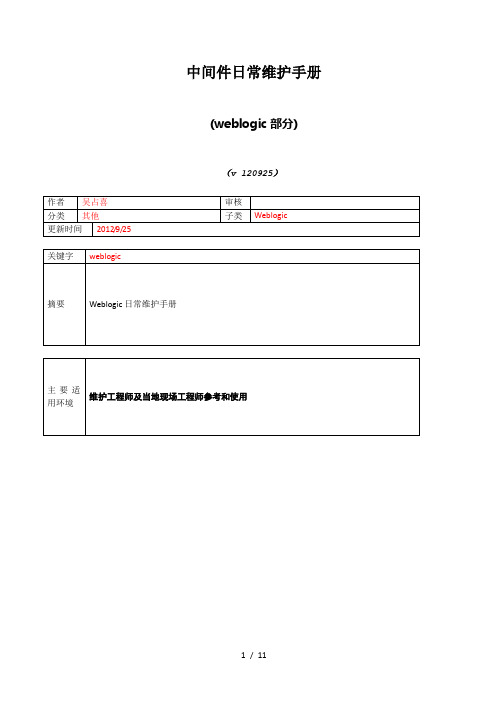
中间件日常维护手册(weblogic部分)(v 120925)目录1. 每天要维护的文档 (3)1.1 启动服务相关的几个文件 (3)1.1.1 startWebLogic.cmd/startWebLogic.sh (3)1.1.2 startManagedWebLogic.cmd/startManagedWebLogic.sh (3)1.1.3 setDomainEnv.cmd/setDomainEnv.sh (3)1.1.4 stopWebLogic.cmd/stopWebLogic.sh (4)1.1.5 stopManagedWebLogic.cmd/stopManagedWebLogic.sh (4)1.1.6 thread的监控 (4)1.1.7 JDBC监控 (5)1.1.8 检查是否生成javacore和heapdump文件 (5)1.2.weblogic配置文件config.xml (5)1.2.1 关于WebLogic 管理和config.xml 文件概述 (6)1.2.2 何时去编辑config.xml (6)1.2.3 config.xml 文件里的内容 (6)1.3 每天要维护的日志文件 (7)1.3.1 域日志(domain.log) (7)1.3.2 server.log (7)1.3.3 access.log (7)1.4 系统文件 (8)1.4.1硬盘分区使用情况 (8)1.4.2 CPU 负载情况 (8)1.4.3 内存MEMORY和SWAP使用率 (8)2.每周要维护的文档 (9)2.1 应用属性文件weblogic.xml (9)2.1.1 说明 (9)2.1.2 可配置的属性详解 (9)2.2属性文件web.xml (10)2.2.1 说明 (10)2.2.2 文件说明 (10)3.每月要维护的文件 (11)3.1 weblogic 系统文件备份 (11)3.2 定期日志删除 (11)3.3 补丁的更新 (11)1. 每天要维护的文档1.1 启动服务相关的几个文件WebLoigc 的启动是通过启动文件来完成的,包括启动管理服务器(startWebLogic)、启动被管服务器(startManagedWebLogic)、设置域环境(setDomainEnv)、关闭管理服务器(stopWebLogic)、关闭被管服务器(stopManagedWebLogic)等。
案例分析---Weblogic服务启动后自动停止问题
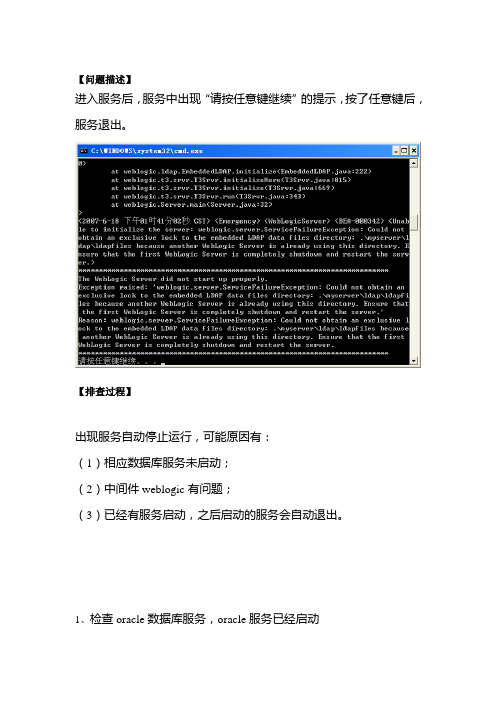
【问题描述】
进入服务后,服务中出现“请按任意键继续”的提示,按了任意键后,服务退出。
【排查过程】
出现服务自动停止运行,可能原因有:
(1)相应数据库服务未启动;
(2)中间件weblogic有问题;
(3)已经有服务启动,之后启动的服务会自动退出。
1、检查oracle数据库服务,oracle服务已经启动
2、检查weblogic服务是否有问题,我们可以查看到重启服务时提示
有另一个服务正在运行。
3、查看任务管理器中,确实有CMD.EXE的进程,并且我们注意到,
同时有计划任务在运行,因此怀疑在任务计划中启动了服务。
查看计划任务,果然是已经启动了weblogic服务,
【解决方案】
因服务在计划任务中设置成了自动启动,因此不需要手动打开服务。
Linux中启动weblogic服务器报错怎么办

Linux中启动weblogic服务器报错怎么办Linux系统操作中,在启动weblogic受管服务器时提示报错,其中有两种报错是比较常见的,下面店铺就给大家介绍下Linux下启动weblogic受管服务器两大常见报错问题的解决方法,一起来了解下吧。
linux系统启动weblogic受管服务器报如下错误时:解决方法:进入cd Middleware/ ,使用 find 。
-name *.lok 命令查找文件,然后删除即可。
例: rm 。
/user_projects/domains/base_domain/servers/pc-linux01/tmp/pc-linux01.loklinux系统启动weblogic受管服务器报Socket closed错误linux系统启动weblogic受管服务器报如下错误时:Multicast socket receive error:.SocketException:Socket closed……java.io.IOException: Invalid argument解决办法:打开/home/weblogic/Oracle/Middleware/user_projects/domains/ba se_domain/bin下的startManagedWebLogic.sh文件,找到JAVA_OPTIONS=“-Dweblogic.security.SSL.trustedCAKeyStore=”/home/weblogic/ Oracle/Middleware/wlserver_10.3/se rver/lib/cacerts“ ${JAVA_O PTIONS}”修改为JAVA_OPTIONS=“-Dweblogic.security.SSL.trustedCAKeyStore=”/home/weblogic/ Oracle/Middleware/wlserver_10.3/server/lib/cacerts“ ${JAVA_O PTIONS} .preferIPv4Stack=true”上面就是Linux下启动weblogic受管服务器两种常见报错的解决方法,如果你在启动weblogic受管服务器的时候出现如上错误提示,可以尝试使用本文介绍的方法进行解决。
weblogic控制台的启动与禁用

weblogic控制台的启动与禁⽤在⼀些安全漏洞扫描中,经常会扫描发现,使⽤weblogic管理控制台,会有个中危的漏洞。
http://192.168.10.46:7001/console/login/LoginForm.jspWeblogic管理页⾯直接访问我们来看下为啥会出现这样的漏洞。
审查下页⾯元素,发现表单输⼊项⾃动开启填充记住功能。
如下图所⽰这样的后果是:攻击者可能试图尝试每个可能的字母,数字和符号组合,或使⽤⼀些暴⼒破解⼯具进⾏猜测,直到它发现了⼀个正确的组合,从⽽进⼊登录页⾯做进⼀步深度⾮法攻击。
这个是在12c以前的版本会出现这样的问题。
在12c以后的,这个问题已经被解决了。
可以看到<input class="textinput" type="text" autocomplete="off" name="j_username" id="j_username"><input class="textinput" type="password" autocomplete="off" name="j_password" id="j_password">那么如果修改之前的漏洞呢?那就是把控制台功能关闭,就好了。
1.⾸先进⼊⾸页,点击域2.点击⾼级。
去掉启⽤控制台选项保存,重启服务器后发现已经变成404了3.weblogic禁⽤后的启动打开weblogic⽬录C:\Oracle\Middleware\user_projects\domains\base_domain\config\config.xml将<console-enabled>false</console-enabled>删除,重启服务控制台⼜可以使⽤了==========================================或者base_domain-->⼀般信息-->⾼级。
WebLogic的日常操作和监控

WebLogic Server启动验证 启动验证
WebLogic的其他启动方式 的其他启动方式
• 如果想从WebLogic的console启动Managed Server, 必须配置NodeManager进程及Machine组件,并将需 要在console中启动的Managed Server target到对应的 Machine中 • 一般在3台及3台主机组成的Domain中,尽量少用 Machine配置,减少配置层次,有利于提高系统的稳定 性。
• 管理和监控接口丰富
• MBEAN • SNMP
• 与第三方实现嵌入
• Wily • Load Runner
Weblogic console简介 简介
• 基于主控Server的web应用的监控工具 • 具有良好交互性的图形化监控配置工具 • 具有强大功能的管理配置监控工具
• • • • • • 部署、配置应用和Server 停止和启动Servers 监控Domain、Server安全及性能 监控应用性能 观察Domain、Server日志 其他服务和组建的监控管理功能(监控JDBC Connection pool ,JTA,JMS等)
当前线程情况
数据库连接池使用情况
数据库连接池使用情况
• Active Connections Average Count
应用同一时刻使用的数据库连接平均数
• Active Connections Current Count
当前应用正在使用的数据库连接数
• Active Connections High Count
在这条日志信息中,它们的格式是: 时间戳,错误级别,子系统 ,机器名,Server名称,线程号,用户号,事务号,.. 信息号 ,文本信息。 如果这信息包括跟踪堆栈的信息,这些信息将紧跟在这条信息 后面。
weblogic服务器下一个domain建多个server(端口)解析

weblogic服务器下一个domain建多个server(端口)/s/blog_451a1736010080su.html在weblogic 下建一个domin,常常需要建多个server(端口),例如建一个7001,一个8001的访问端口它分为下面几个步骤:<1>在domain下的Servers下新建一个server,指定IP和端口<2>指定连接池到新建的server<3>指定相应的web应用到新建的server<4>修改原来的启动脚本,新建一个单独的启动脚本.正文:<1>在domain下的Servers下新建一个server,指定IP和端口首先打开http://localhost:7001/console主页点击“环境->环境->服务器”点击“新建”服务器名:Server-ptsub监听地址:不填表法本机所有IP,(或指定一个IP地址如:127.0.0.1)监听端面口:8001点击“下一步”点击“完成”点击“Server-ptsub”<3>指定相应的web应用到新建的server点击“部署->安装”注:如果你的:user_projects\mc_domains\mc_domain\autodeploy:新建了web project,这里会自动加载,所以你要手工加载指定不同端口的的web project 一定不能放在auto deploy中,否则无法指定。
选择到你的另一个:web project点击“下一步”:点击“下一步”,关键选择你新建的服务器:Server-ptsub注意:选择:我要使部署能够通过下列位置进行访问:(建议跟源目录一致)。
如果你选择:使用部署的目标定义的默认值:则此端口的WEB服务启动时,会从你前面选择的源目录:D:\ Oracle\ Middleware\ user_projects\ mc_domains\ mc_domain\ website\ ptsub_website拷贝到此处,Web appplication :"D:\Oracle\Middleware\user_projects\mc_domains\mc_domain\servers\Server-ptsub\stage\ ptsub_website\ptsub_website"会造成你在myeclipse指定deploy到:D:\ Oracle\ Middleware\ user_projects\ mc_domains\ mc_domain\ website\ ptsub_website不会实时更新,只有重新启些WEB服务时才能更新。
WebLogic简介
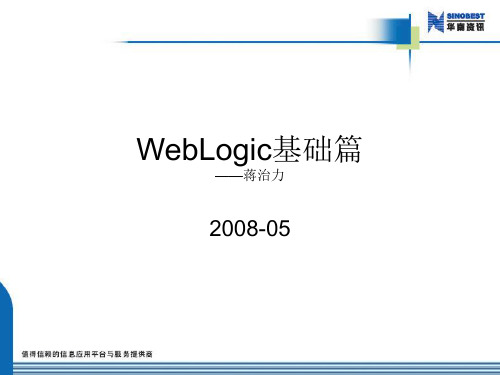
用、网络应用和数据库应 用的Java应用服务器。将Java的动态功能和Java Enterprise标准的安全性引入大型网络应用的开发、集成、部署和管理之中
• Domain:域是个逻辑概念,用来组织管理一系列的应用服务器实例,也就
• 8.点击“完成“,配置完毕。
In Unix
• • • • 1、切换到weblogic的安装目录下: #cd /export/home/bea/weblogic81/common/bin 2、 执行./config.sh命令 #./config.sh
输入数字1,回车
In Unix
•
3、选择要创建的域,输入数字2回车
In Windows
• 6.配置服务器启动模式、选择JDK,点击“下一步”。 开发或测试环境建 议选择Development Mode、Sun SDK,生产环境选择Production Mode、 JRockit SDK。
In Windows
• 7.创建weblogic配置,点击“创建”。
In Windows
In Unix
In Unix
• 4、选择Express Mode,输入数字1,回车
In Unix
• 5、创建weblogic管理用户和密码
In Unix
In Unix
In Unix
• 6、选择要创建域Domain的模式,选择Production Mode模式
In Unix
• 7、选择JDK
In Windows
• 2.选择“新建WebLogic配置”,单击“下一步”。
In Windows
• 3.选择“Basic WebLogic Server Domain”,单击“下一步”。
- 1、下载文档前请自行甄别文档内容的完整性,平台不提供额外的编辑、内容补充、找答案等附加服务。
- 2、"仅部分预览"的文档,不可在线预览部分如存在完整性等问题,可反馈申请退款(可完整预览的文档不适用该条件!)。
- 3、如文档侵犯您的权益,请联系客服反馈,我们会尽快为您处理(人工客服工作时间:9:00-18:30)。
启动和停止WebLogic Servers (2)Restarting the Administration Server on the Same Machine在同一台机子上重起管理服务器如果当从属服务器正在运行的时候重新启动WebLogic Server,管理服务器能检测到正在运行的从属服务器如果你通知管理服务器执行探测的话。
要使管理服务器探测从属服务器,在启动管理服务器的时候从命令行上输入以下的参数:-Dweblogic.management.discover=true这个属性的默认值是true。
(如果你忽略了这个属性,管理服务器仍然会执行探测。
无论怎么,要确保启动WebLogic Server时这个属性不被定义或不要在命令行中设置为false)。
域的设置目录包含了一个文件:running-managed-servers.xml,这是管理服务器所知道的从属服务器的列表。
管理服务器在启动的时候如果得到探测(从属服务器)的指令就会用这个列表检查当前正在运行的从属服务器。
重新启动管理服务器不改动从属服务器的运行时设置,所有的改动仅仅能够对静态设置的属性起作用。
如果考虑对静态的设置进行改动WebLogic Server就必须要重新启动。
探测从属服务器能时管理服务器监视他们或对能够动态设置的属性做出变动。
Restarting the Administration Server on Another Machine从另外的机器上启动管理服务器如果计算机宕掉了并且不让你在这台机子上重起管理服务器,你能按照下面的步骤恢复对运行着的从属服务器的管理:1。
在另外的一台管理机器上安装WebLogic Server软件。
(假定你还没有这样做)注意:如果你没有安装WebLogic Server的SP2,那么这个新的管理机器的主机名称必须和原来那台发生故障的管理服务器的主机名称相同。
2。
从备份的文件中或从共享磁盘上得到应用程式的文件,复制到新的管理服务器上,并确保他们是可用的。
在新的文件系统中,应用程式文件的位置应该和原来的管理服务器的文件系统中的相同保持同样的关系(位置,目录)。
3。
确信安装在新系统上的从备份或共享磁盘上得到的设置和安全文件是可用的。
这些文件保存在管理服务器的/config/mydomain目录下,mydomain是这个管理服务器所管理的域的名称。
4。
在新的机器上使用附加下列参数的命令行重新启动管理服务器:-Dweblogic.management.discover=true这个参数会强制管理服务器探测当前存在的正在运行的从属服务器。
(如果你忽略了这个特性,管理服务器仍然会执行探测。
记住,无论怎么在命令行中这个特性或不被定义或不要被设置成false.)管理服务器启动后,他会和从属服务器进行通讯并告之管理服务器目前运行在一个不同的IP地址上。
Server Startup Process服务器启动步骤启动WebLogic Server的时候会有下列的几个动作:1。
找到设置,解密安全数据管理服务器从域的设置文件中得到设置和安全数据。
从属服务器使用他的设置和安全数据(我理解的是管理服务器的设置和安全数据)同管理服务器进行联系。
如果设置了SSL,从属服务器为了保留设置和安全数据,使用自己的证书文件、键文件和其他相关的SSL文件的集合同管理服务器接触。
2。
启动核心服务,包括日志和计时在内。
3。
从MBeans得到子系统的设置,并初始化子系统级的服务。
这些服务包括:Security Service 安全服务RMI Service RMI服务Cluster Service 群服务IIOP Service IIOP服务Naming Service 命名服务RMI Naming Service RMI命名服务File Service 文件服务JCA Container JCA容器JDBC Container JDBC容器EJB Container EJB容器Web Container Web容器Deployment Manager 设置管理器JMS Provider JMS支持Remote Management 远程管理Transaction Service 传输(通讯)服务4。
在适合的容器中按照从WebLogic Server管理控制台中指定的顺序展开模块。
5。
装载并运行所有已被设置好的启动类。
Adding a WebLogic Managed Server to the Domain向域中添加一个WebLogic从属服务器在运行一个WebLogic从属服务器以前,你首先必须创建对应域域中那个服务器的登陆。
按照下列步骤做:1。
启动域的管理服务器。
2。
在浏览器中指定http://hostname:port/console调用管理控制台,这里hostname是正在运行的管理服务器的主机名称,port是这台设置好的管理服务器监听的端口号码(默认是7001)。
3。
为这个新的服务器主机创建一个登陆(Servers??〉Create a new machine)(如果这台服务器和管理服务器的主机不同的话)。
4。
为这个新的服务器创建一个登陆(Servers??〉Create a new server)。
设置这个从属服务器的的主机的账户为刚才创建的主机登陆。
每一个服务器必须由一个唯一的名称-甚至在不同的域中。
更多的设置服务器的信息,请参阅ConfiguringWebLogic Servers and Clusters一章。
Starting a WebLogic Managed Server启动webLogic从属服务器WebLogic从属服务器能被下列的所有一种方法启动:1。
远程启动,从管理控制台上,在从属服务器需要启动的时候使用节点服务器在目标服务器上远程启动。
2。
本地启动在命令界面中使用java命令行调用服务器本章讨论怎么从本地启动WebLogic从属服务器。
有关设置和使用节点管理起远程启动从属服务器的信息请参阅Node Manager。
注意:如果你在控制管理台的左面板上右键点击服务器的名字,出现的选项中有一个Start this server...。
这个选项仅在被定位的从属服务器上有运行着的节点管理器的情况下才能启动从属服务器。
更多的信息请参阅:Node manager。
一旦设置中有了更多的WebLogic从属服务器(参阅Adding a WebLogicManaged Server to the Domain)。
你能从java命令行中启动从属服务器。
启动WebLogic Server的命令能从命令界面中手动键入,也能放到脚本文件中避免每一次启动的时候都要重新输入命令。
更多的有关脚本的信息请参阅:Starting the WebLogic Managed Servers Using Scripts。
从属服务器的启动参数不同域管理服务器的地方主要是需要提供一个标示来自于从属服务器请求他的设置的管理服务器位置的参数。
WebLogic Server启动的时候如果没有这个参数就作为管理服务器启动。
在启动WebLogic从属服务器的时候,需要指定在启动管理服务器(请参阅:Starting theWebLogic Administration Server from the Command Line)的时候指定的的参数,不过下列附加的除外:1。
指定服务器的名字:当从属服务器从管理服务器请求设置信息的时候,使用服务器的名称标示自己。
这能使管理服务器为那个WebLogic Server做出适当的反应。
因为这个原因在启动从属服务器的时候你必须设置这个服务器名字。
启动从属服务器的时候在命令行增加下列的参数就能指定(服务器的名字):=servername2。
指定管理服务器的主机名称和监听的端口启动从属服务器的时候,必须指定管理服务器的主机名称和监听端口,从属服务器能获取设置信息。
在启动从属服务器的时候增加下列指定的参数就能(做到):-Dweblogic.management.server=host:portor-Dweblogic.management.server=http://host:port这里的host是正在运行者的管理服务器的主机的名字或IP地址,port是管理服务器监听的端口地址。
默认的端口是7001。
如果使用SSL同管理服务器通信管理服务器必须指定为:-Dweblogic.management.server=https://host:port在管理服务器和从属服务器之间使用SSL协议通信,需要在管理服务器上开启SSL功能。
怎么设置SSL的细节请参阅:Managing Security。
注意:所有一个WebLogic Server启动是如果没有指定管理服务器的名称,则启动后成为管理服务器。
注意:因为从属服务器需要从管理服务器上接收设置信息,所以指定的管理服务器必须和从属服务器在同一个域中。
Starting the WebLogic Managed Servers Using Scripts使用脚本启动WebLogic从属服务器WebLogic Server安装是提供了一个脚本例程,能使用他来启动WebLogic Server。
你需要修改这个脚本来适应你的环境和应用。
系统提供了启动管理服务器和从属服务器的独立的脚本。
启动从属服务器的脚本名称是:starManageWebLogic.sh(UNIX)和startManageWebLogic.cmd(视窗系统)。
这些脚本存放在域的设置子目录下。
有一些模板,你能编辑他们创建新的启动脚本。
使用提供的脚本:1。
无需关注类设置和目录名字。
2。
改动量JAVA_HOME的值为你的JDK的位置。
3。
UNIX用户必须改动UNIX例程脚本的权限使其能够被执行。
比如:chmod +X startManageWebLogic.sh有两个方法使用脚本启动从属服务器:1。
如果设置了环境变量SERVER_NAME 和ADMIN_URL的值,则调用启动脚本的时候不必提供这些做参数。
SERVER_NAME应该被设置为你期望启动的WebLogic从属服务器的名称。
ADMIN_URL应该被设置为指向管理服务器的主机名称(主机名称或IP地址)和管理服务器监听请求的的端口。
示例: set SERVER_NAME=bigguyset ADMIN_URL=peach:7001startManagedWebLogic2。
能在命令行中通过附加从属服务器的名称和管理服务器的URL调用启动脚本启动从属服务器: startManageWebLogic server_name admin:url这里server_name你想启动的从属服务器的名称,admin_url既能是http://host:port也能是https://host:port,host是管理服务器的主机名称(或IP地址),port是管理服务器的监听的端口。
